Selles juhendis näitan sulle, kuidas PowerPointi kasutades saad märkimisväärselt aega säästa, paigutades objekte tõhusalt joondades ja paigutades. Sageli kulutame palju aega tekstikarpide, piltide või muude elementide käsitsi oma slaididele paigutamisele. Õigete tööriistade ja tehnikate abil saad selle protsessi oluliselt lihtsustada ja optimeerida. Sa õpid, kuidas objekte kiiresti ja täpselt paigutada, et su esitlused näeksid professionaalsed välja. Lähme kohe juurde!
Olulisemad teadmised
- Kasuta joondustööriista objektide kiireks paigutamiseks.
- Võta arvesse, et objektidel oleks sama suurus, et tagada ühtlane paigutus.
- Kasuta funktsioone nagu "Horisontaalne jaotamine" ja "Vertikaalne keskendamine", et saavutada täiuslikud vahed.
Samm-sammult juhend
Objektide ettevalmistamine
Esiteks peaks sul olema mõni objekt oma slaidil, mida soovid joondada.

Selles õpetuses kasutame naerunägude seeriat. Sa võid lisada ka teisi elemente nagu tekstikarpe või pilte. Mine slaidile ja lisa soovitud objektid.
Objektide valimine
Märgista nüüd kõik objektid, mida soovid joondada. Seda saad teha, hoides hiirega objektide kohal ja vajutades samal ajal Shift- või Control-klahvi.
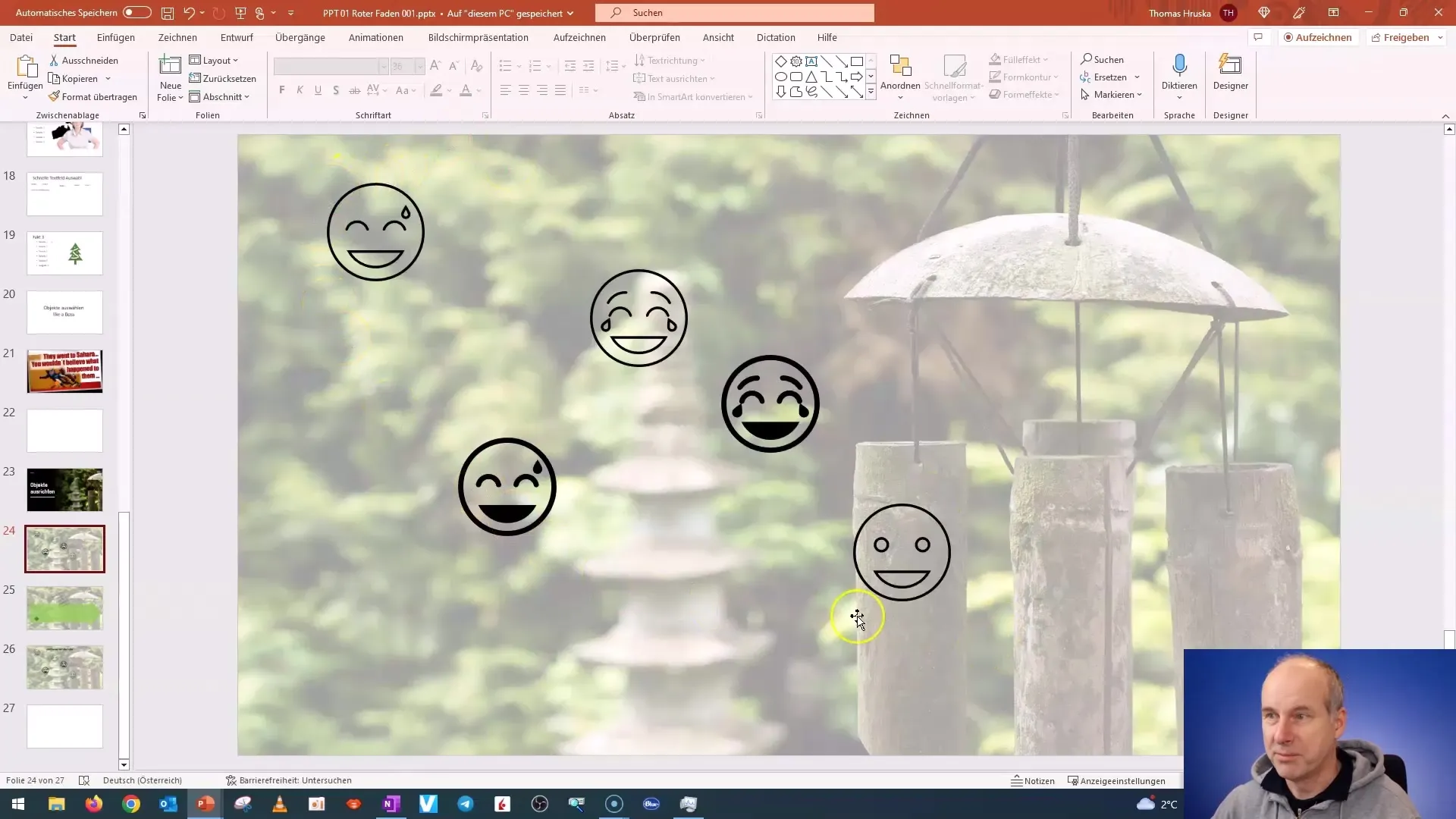
Juurdepääs joondamise valikutele
Kui oled objektid valinud, mine vahekaardile "Graafika vorming". Sealt leiad nupu "Joondamine". Kliki sellel, et avada erinevad joondamise valikud.
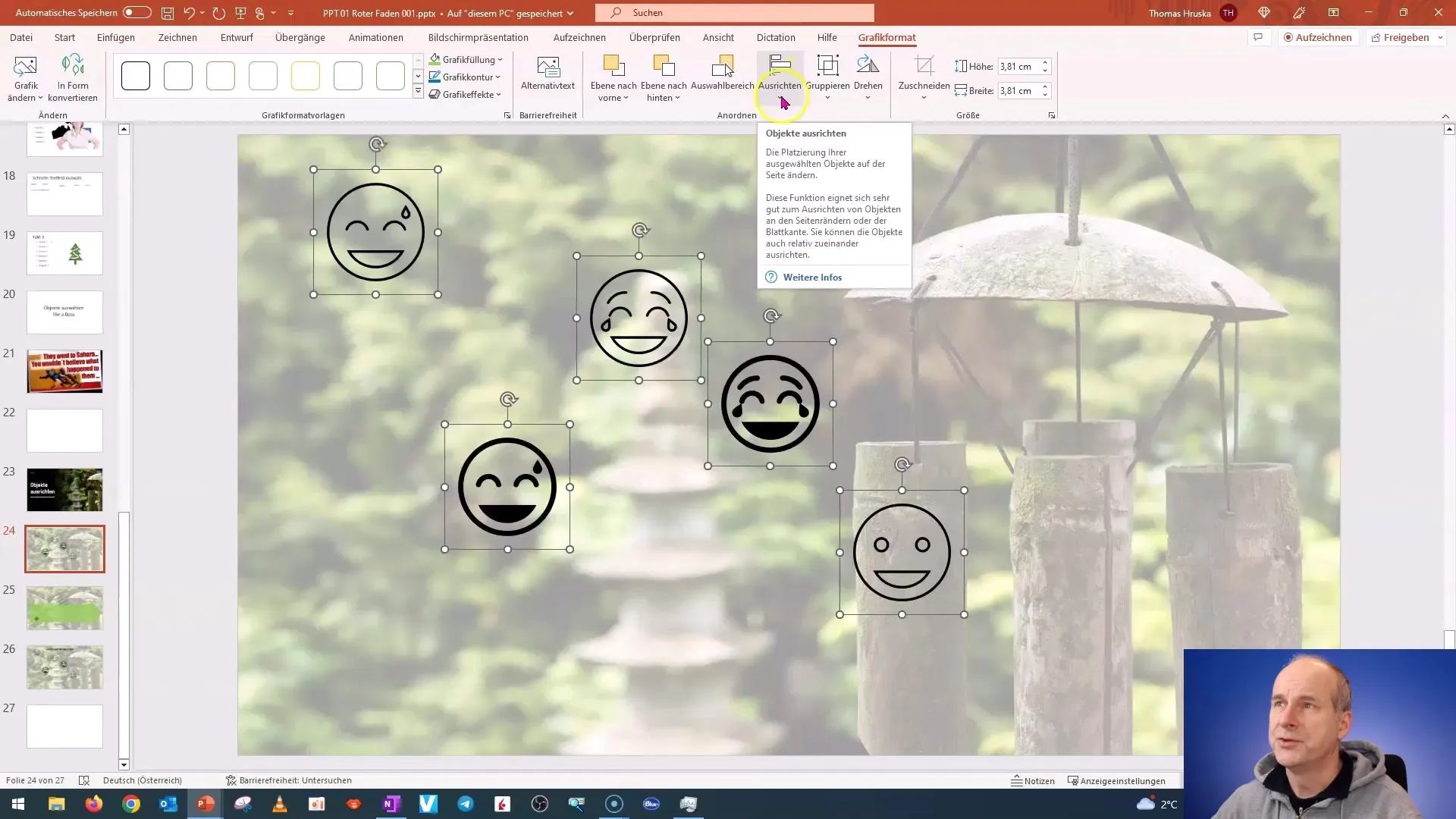
Vasakule joondamine
Kui soovid objekte vasakule joondada, klõpsa "Vasakule joondamine". Pane tähele, et PowerPoint joondab objektid kõige vasakpoolsema objekti järgi.
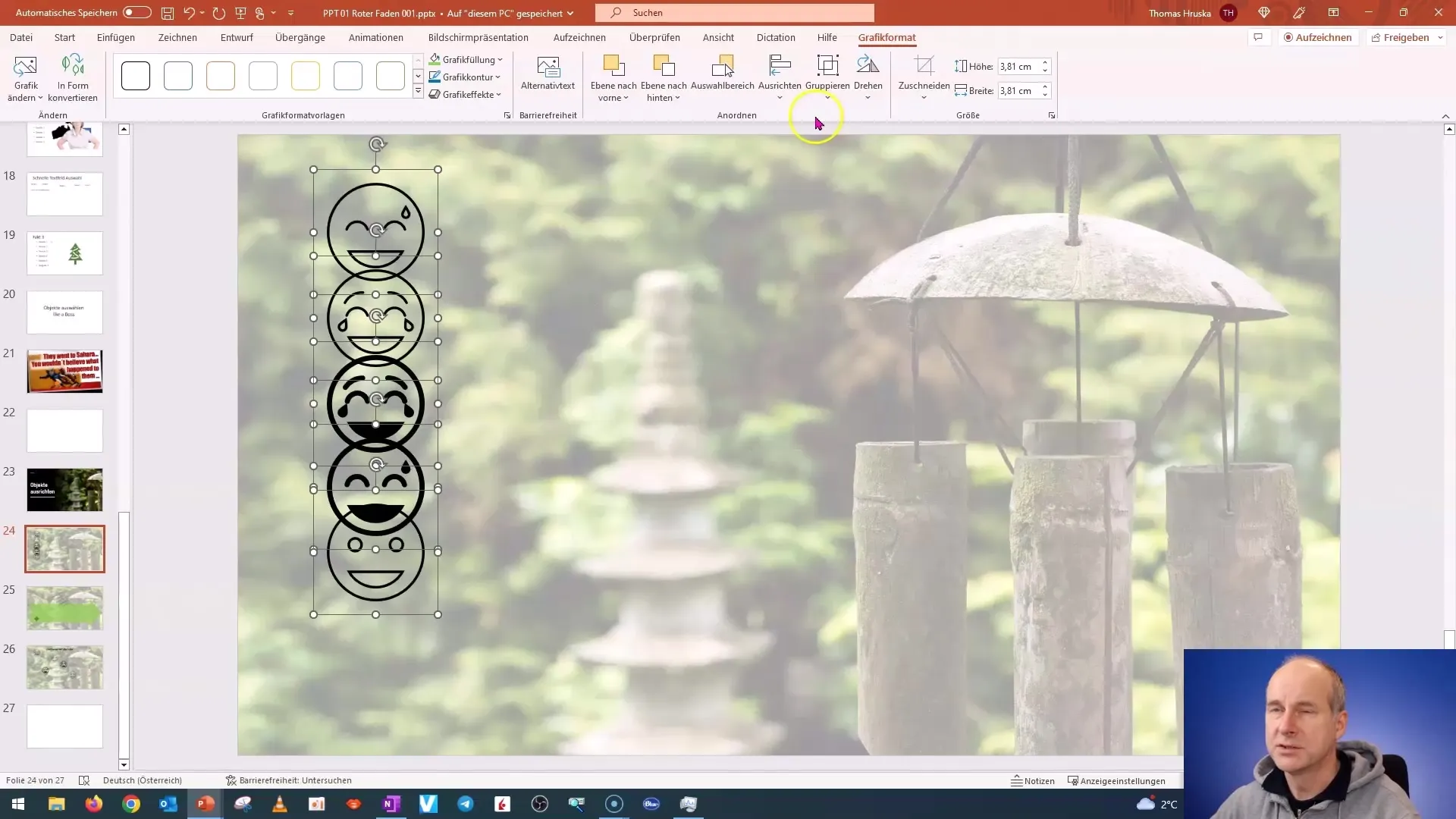
Paremale joondamine
Võid objekte ka paremale joondada. Vali vastav valik joondamise tööriistadest.
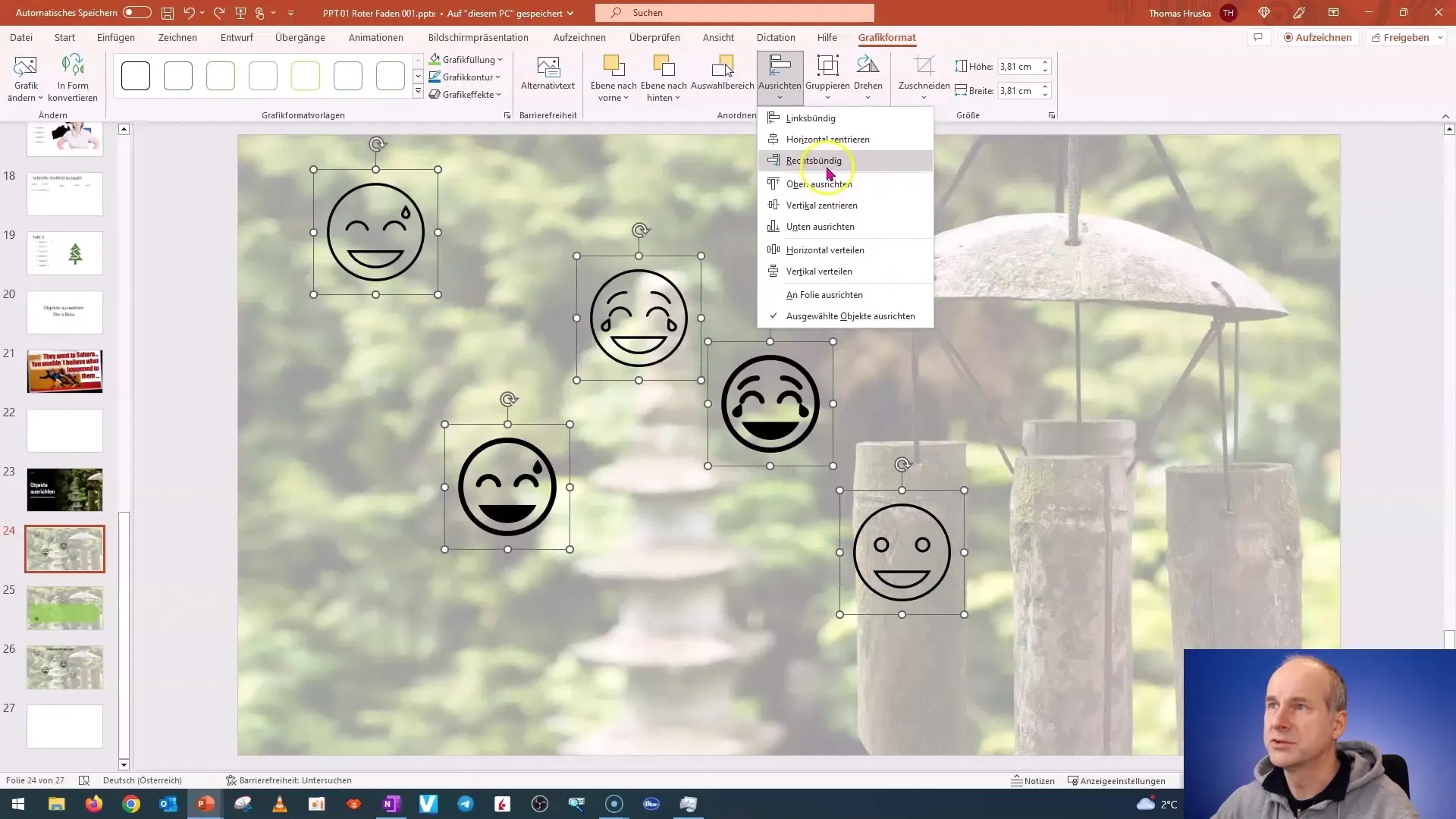
Vertikaalne joondamine
Võid objekte ka üles- või alla suunata. Ülemine või alumine objekti serv saab viitepunkti.
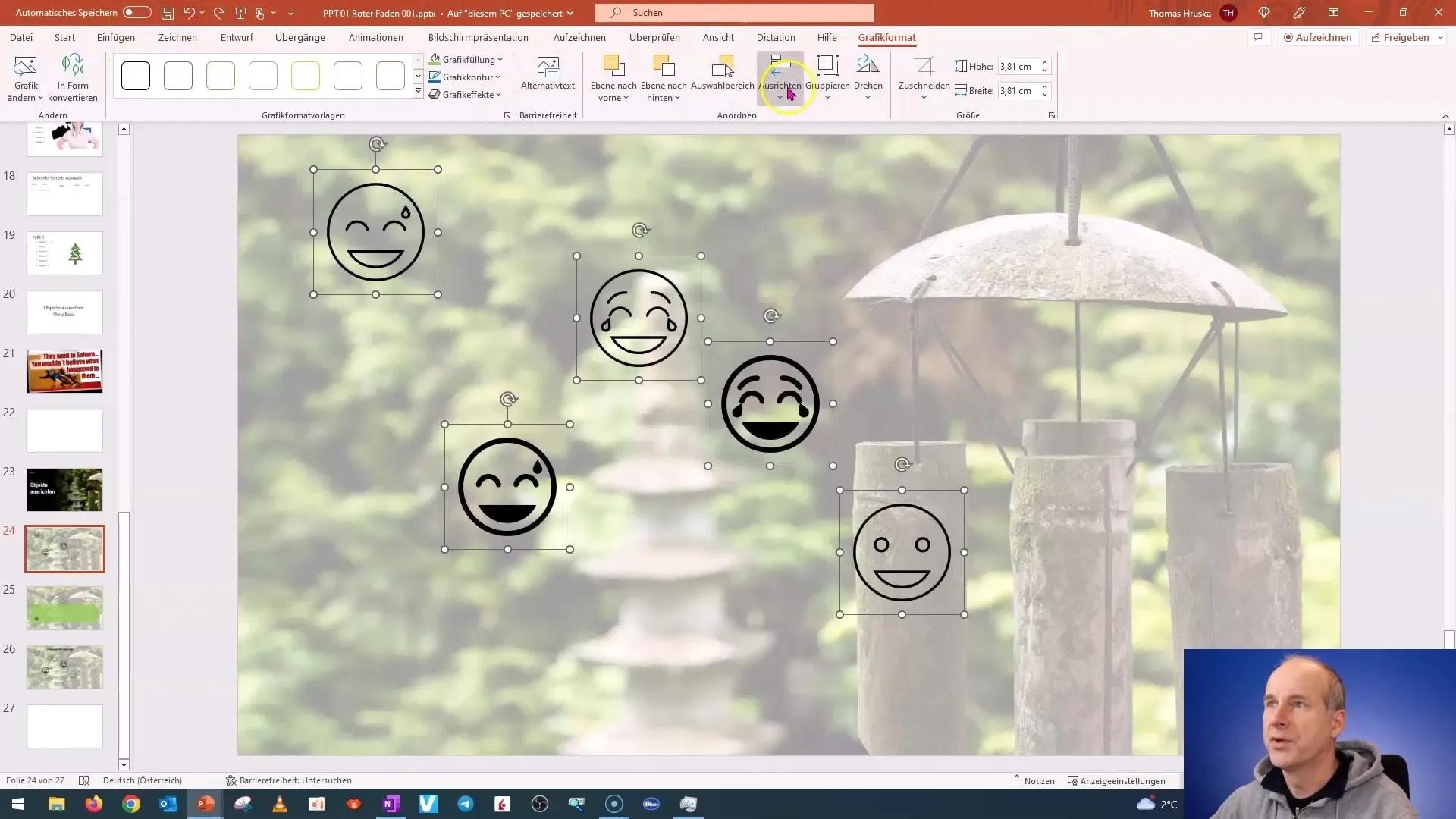
Horisontaalne keskendamine
Kõik objektid horisontaalselt keskendamiseks kasuta funktsiooni "Horisontaalne keskendamine". Nii paigutatakse objektid ühtlaselt slaidi keskele.
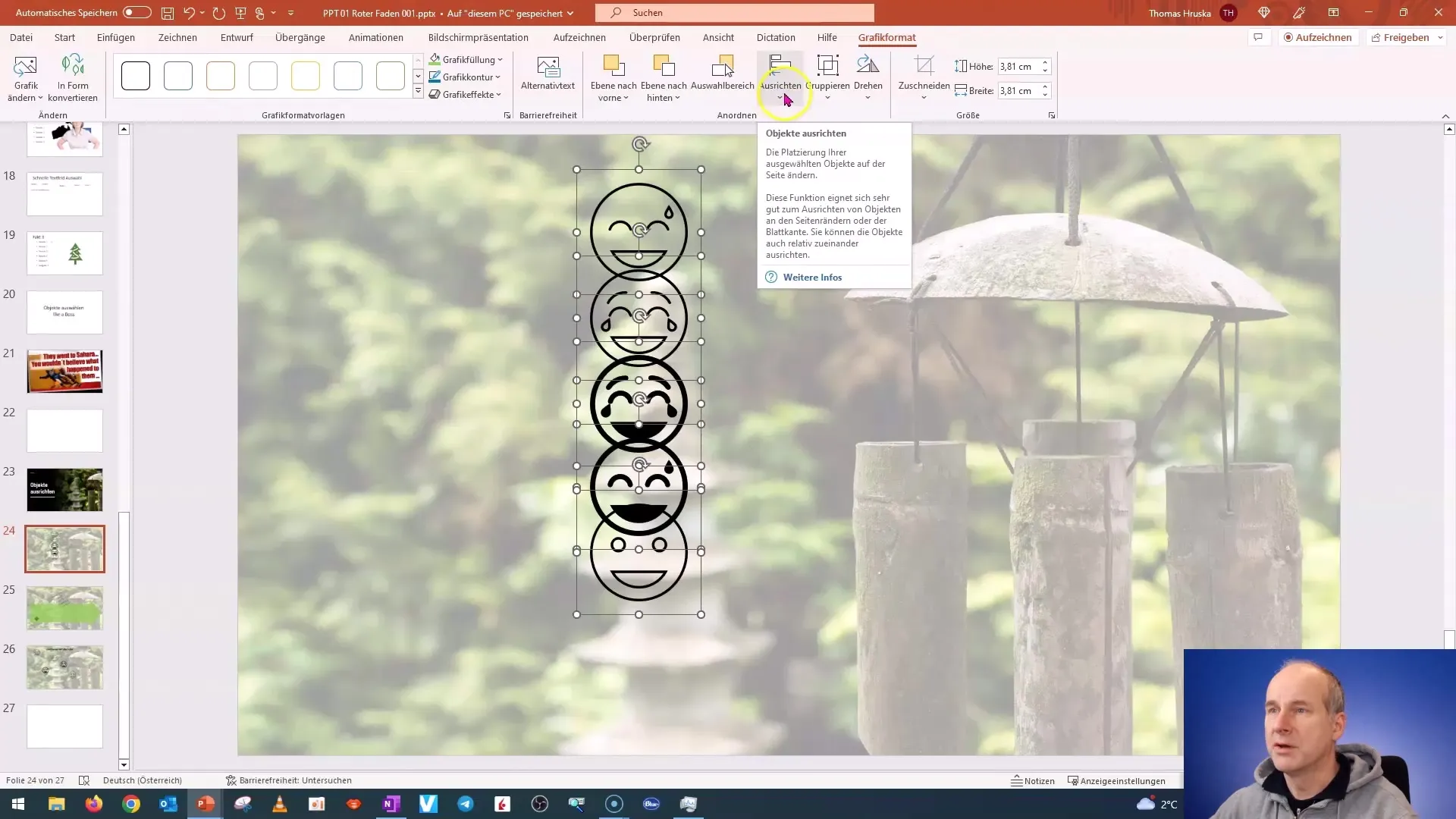
Vertikaalne jaotamine
Funktsioon "Vertikaalne jaotamine" tagab, et objektide vahe oleks ühtlane. Veendu, et objektid on juba õigesti keskendunud enne selle valiku tegemist.
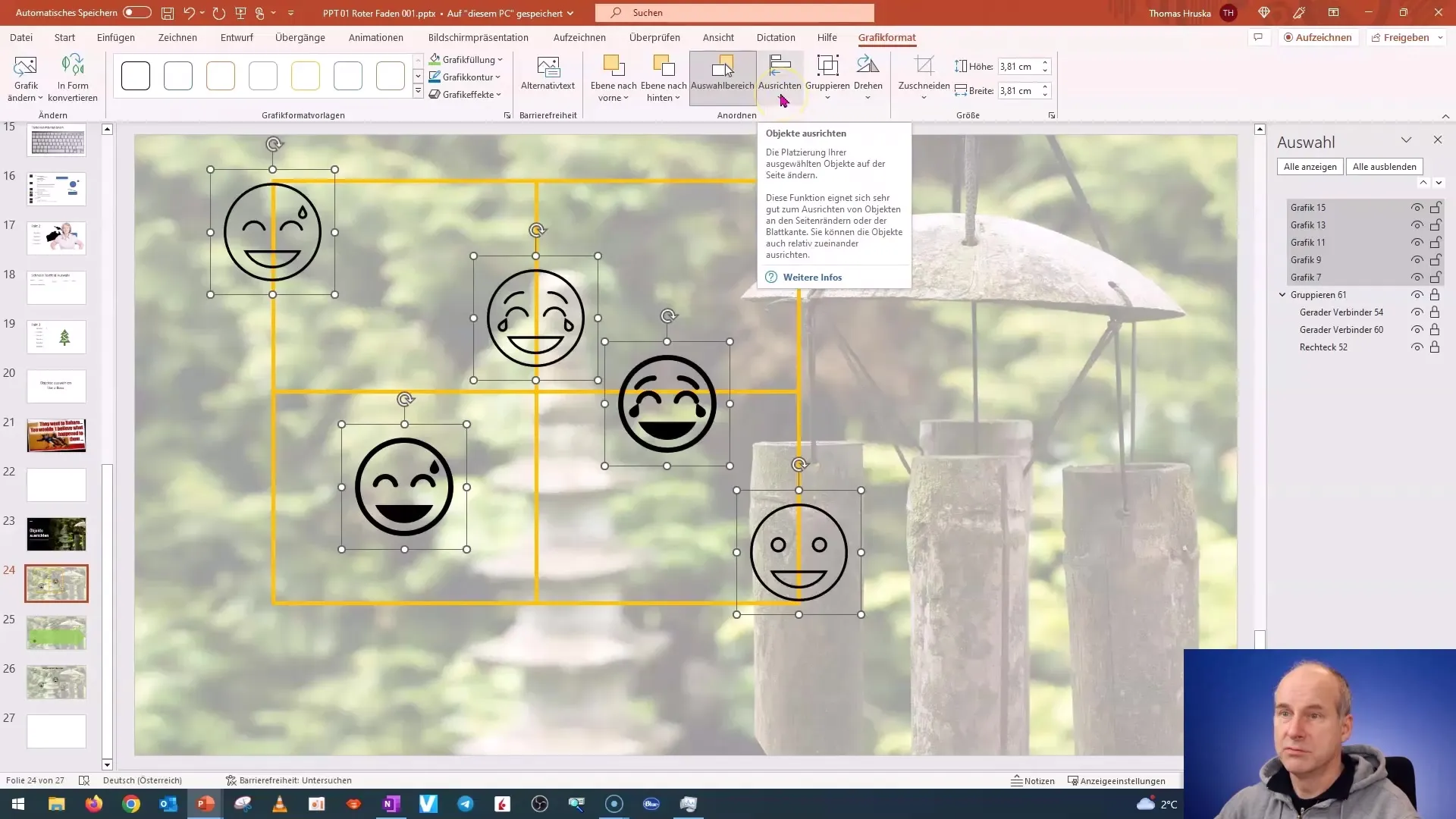
Horisontaalne jaotamine
Samamoodi võid objekte horisontaalselt jaotada, et saavutada nende vahel ühtlased vahed. Jälgige, et nad oleksid õigesti grupeeritud.
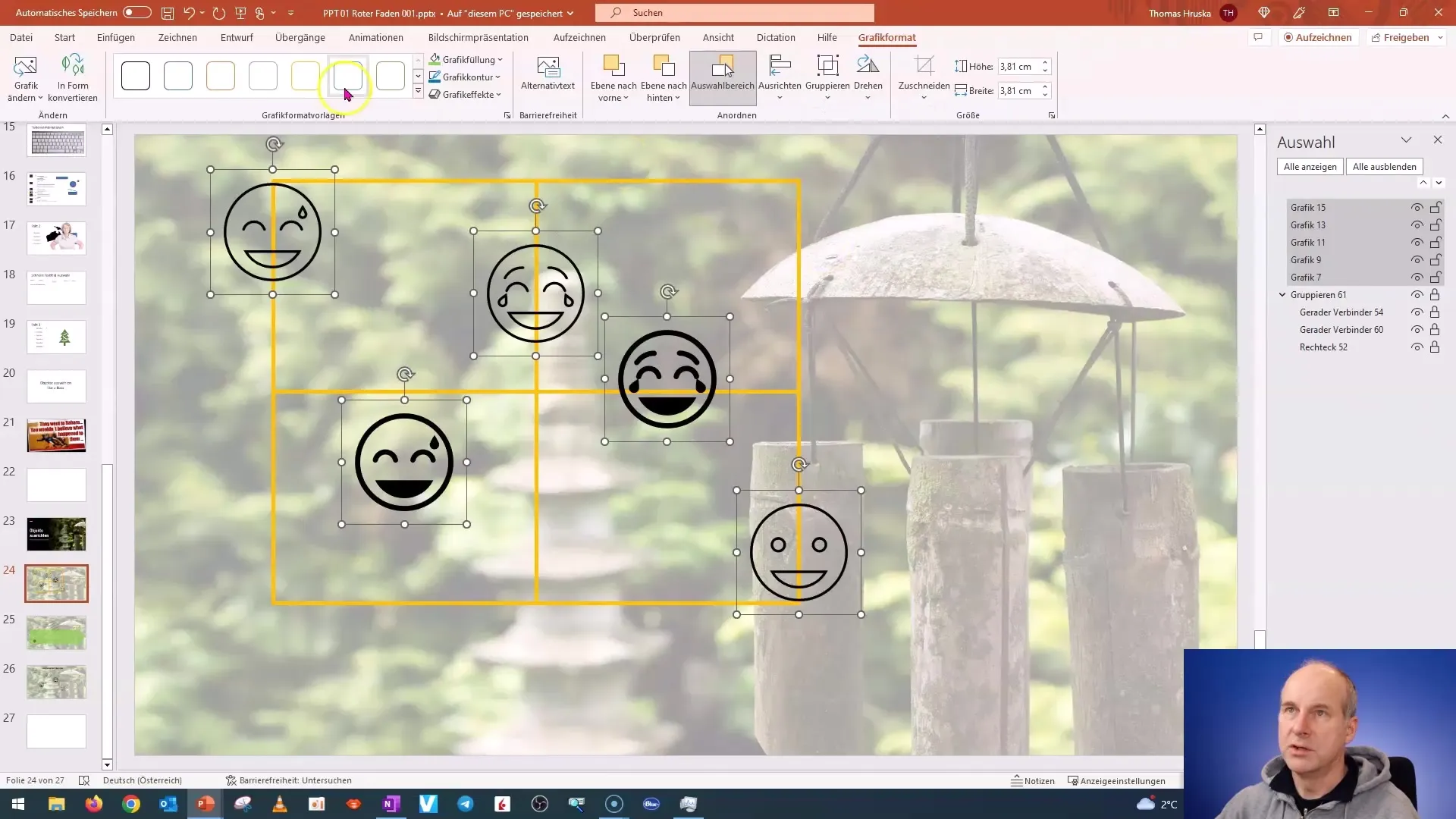
Praktiline rakendus
Nüüd, kui tead, kuidas oma objekte paigutada, vaatame mõningaid praktilisi rakendusi. Oletame, et soovid loetleda mõned punktid projektiraportis. Sa võid luua graafiku või pildi noolega ja üksikute verstapostidega.
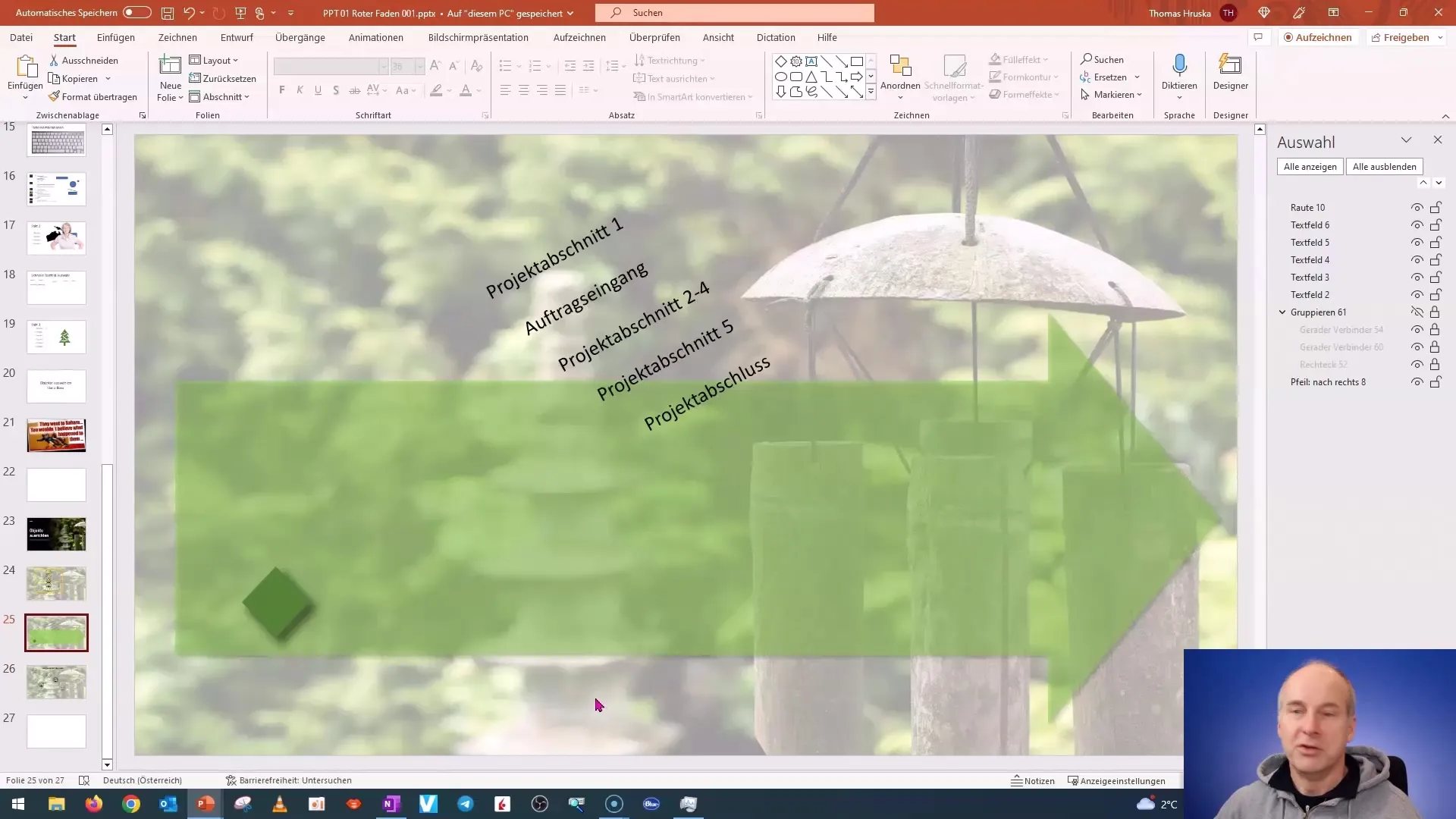
Objekte dubleerimine
Mitme samasuguse objekti loomiseks vali objekt ja vajuta "Ctrl + D", et seda kopeerida. Korda seda protsessi, kuni sul on soovitud arv objekte.
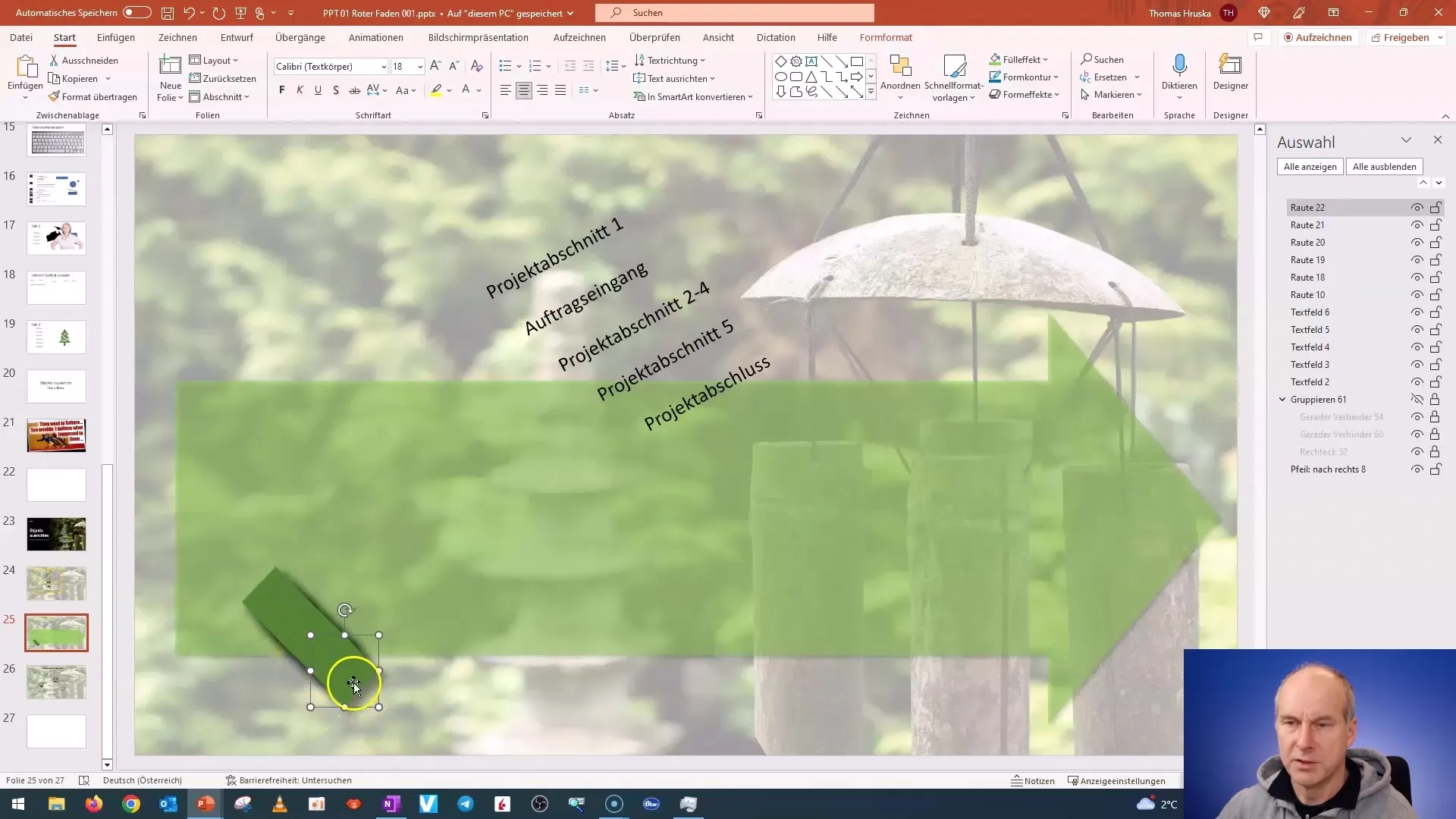
Jooned ja joondused
Nüüd vali kõik objektid, mine "Graafiline vormindus" ja vali "joondamine", et need ühtlaselt paigutada. See aitab luua selge struktuuri ja atraktiivse disaini.
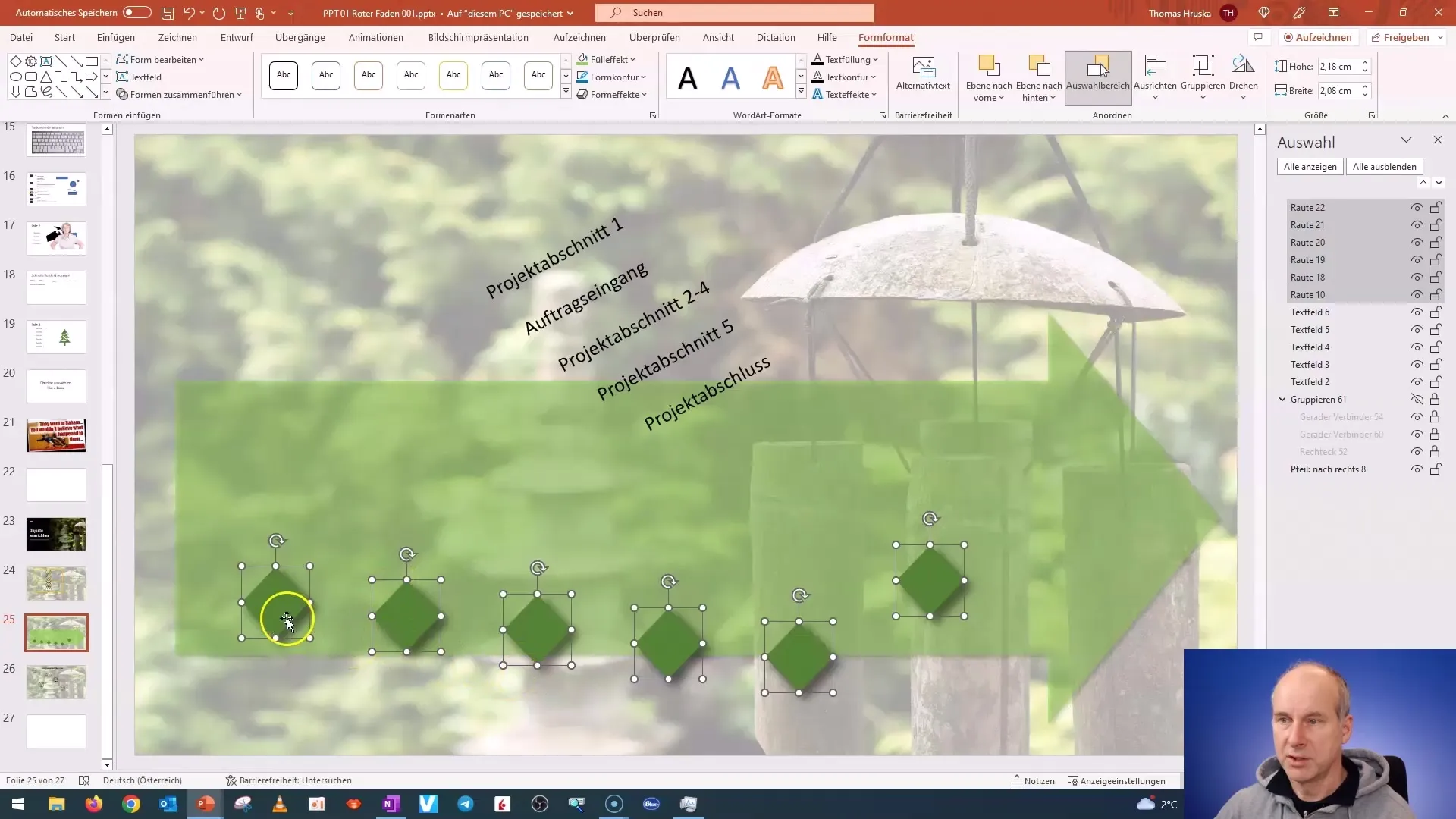
Tekstiväljade lisamine
Nüüd lisame tekstiväljad, et määratleda verst, lõik või projekti lõpuleviimine. Paiguta tekstiväljad vastavate verstade kohale.
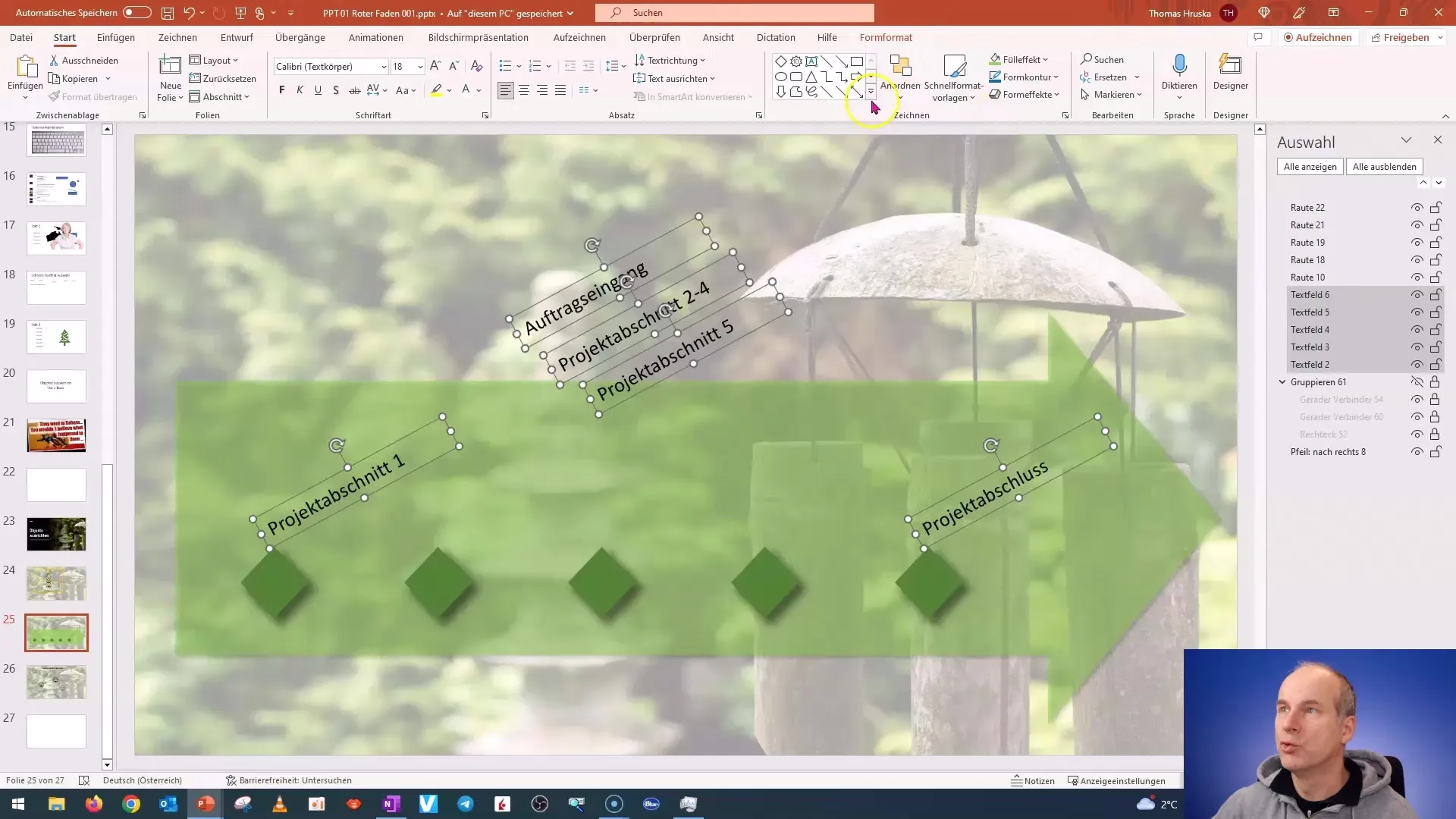
Tekstiväljade ühtlane jaotamine
Kui sul on erineva suurusega tekstivälju, võib paigutamisega tekkida probleeme. Kontrolli tekstiväljade kõrgust ja laiust, et veenduda, et neid saab ühtlaselt jaotada.
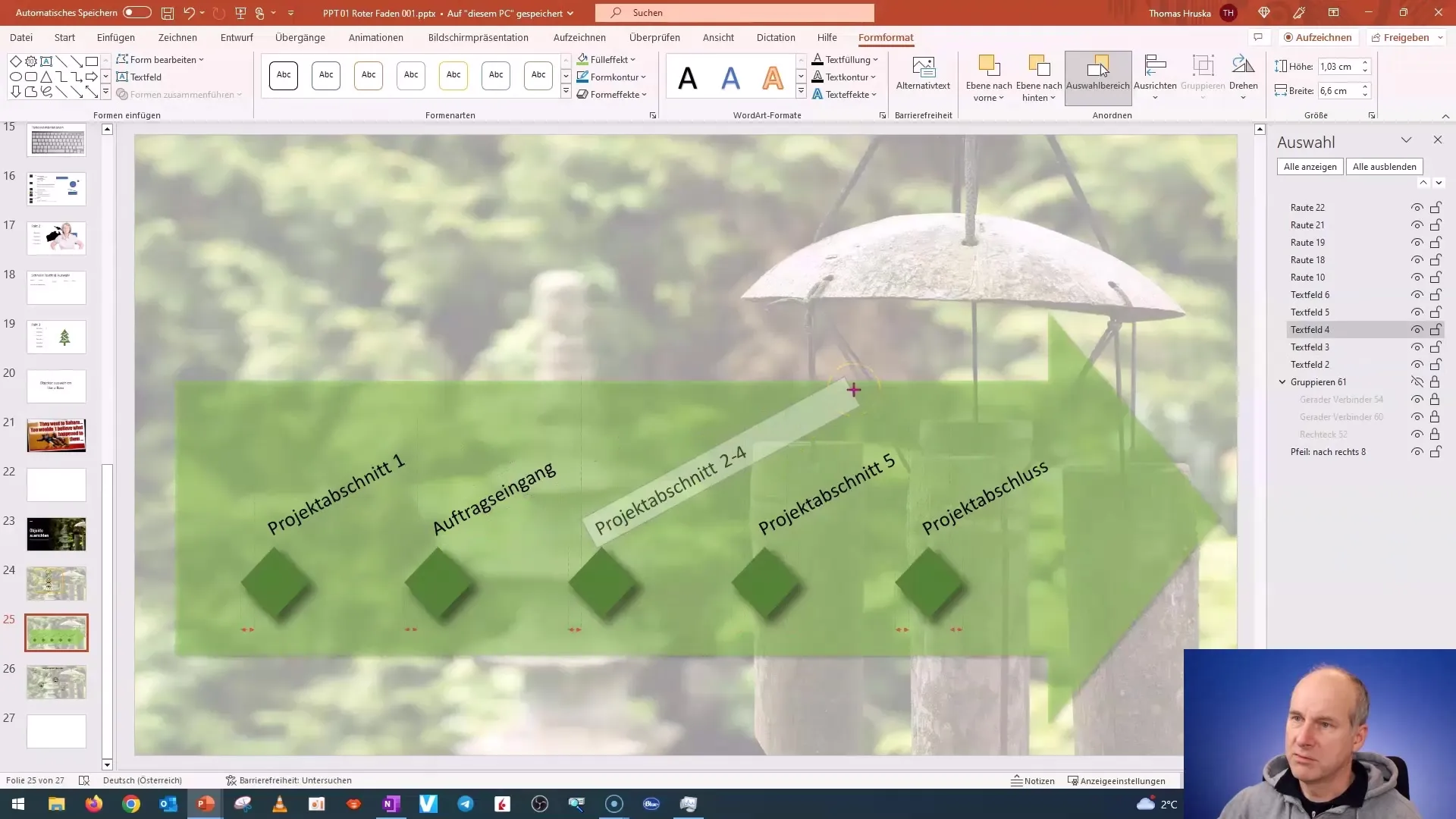
Tekstelementide suuruse kohandamine
Tekstiväljade suuruse muutmiseks saad seda otse teha, muutes mõõtmeid omadustes. Mine "Objekti vormindamine" ja kohanda suurust.
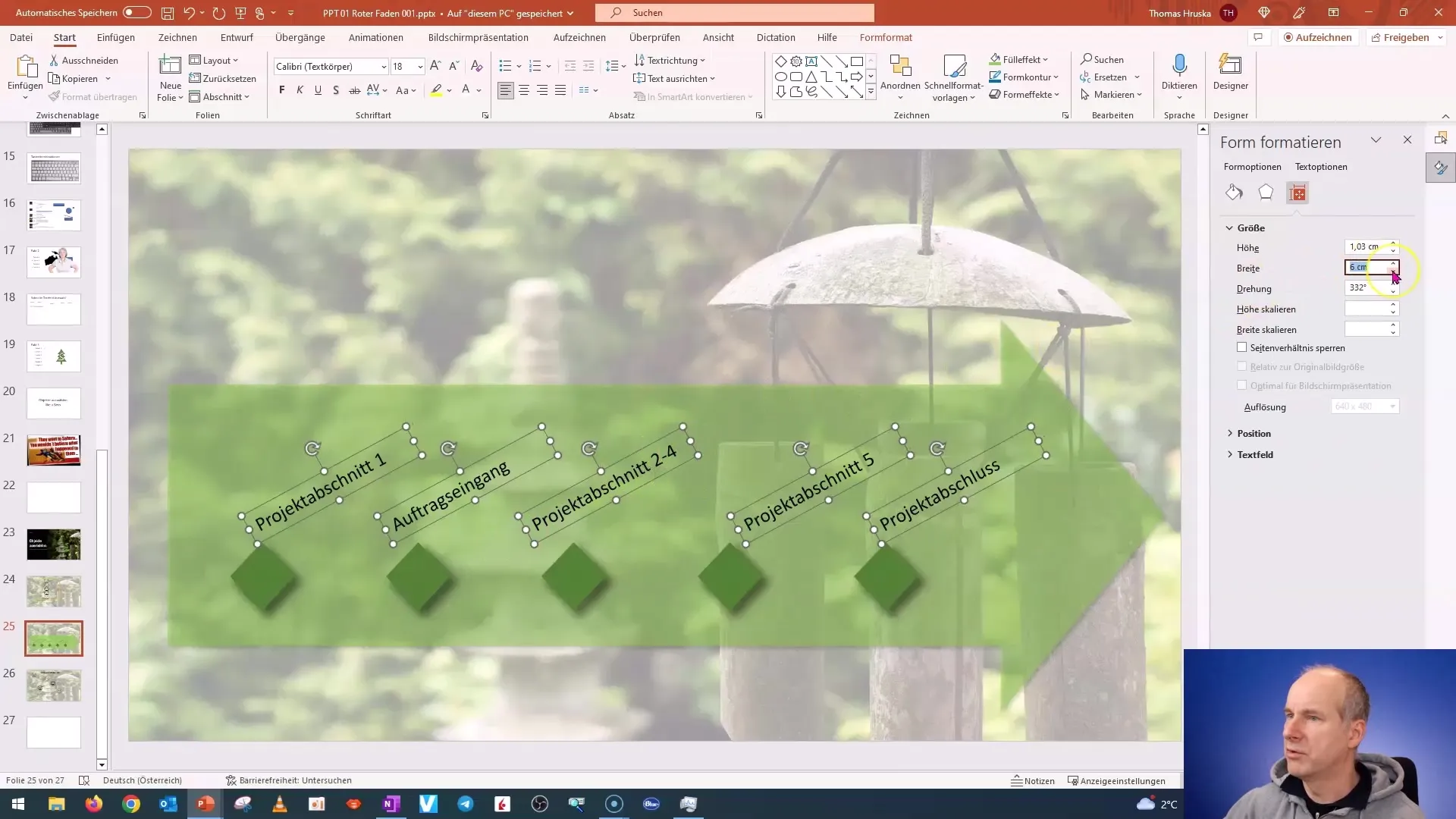
Lõplikud kohandused
Objektide joondamise ja suuruse kohandamise kaudu saad nüüd oma slaidi lõplikult viimistleda. Jälgides, et kõik näeks hea välja ja toimiks harmooniliselt.
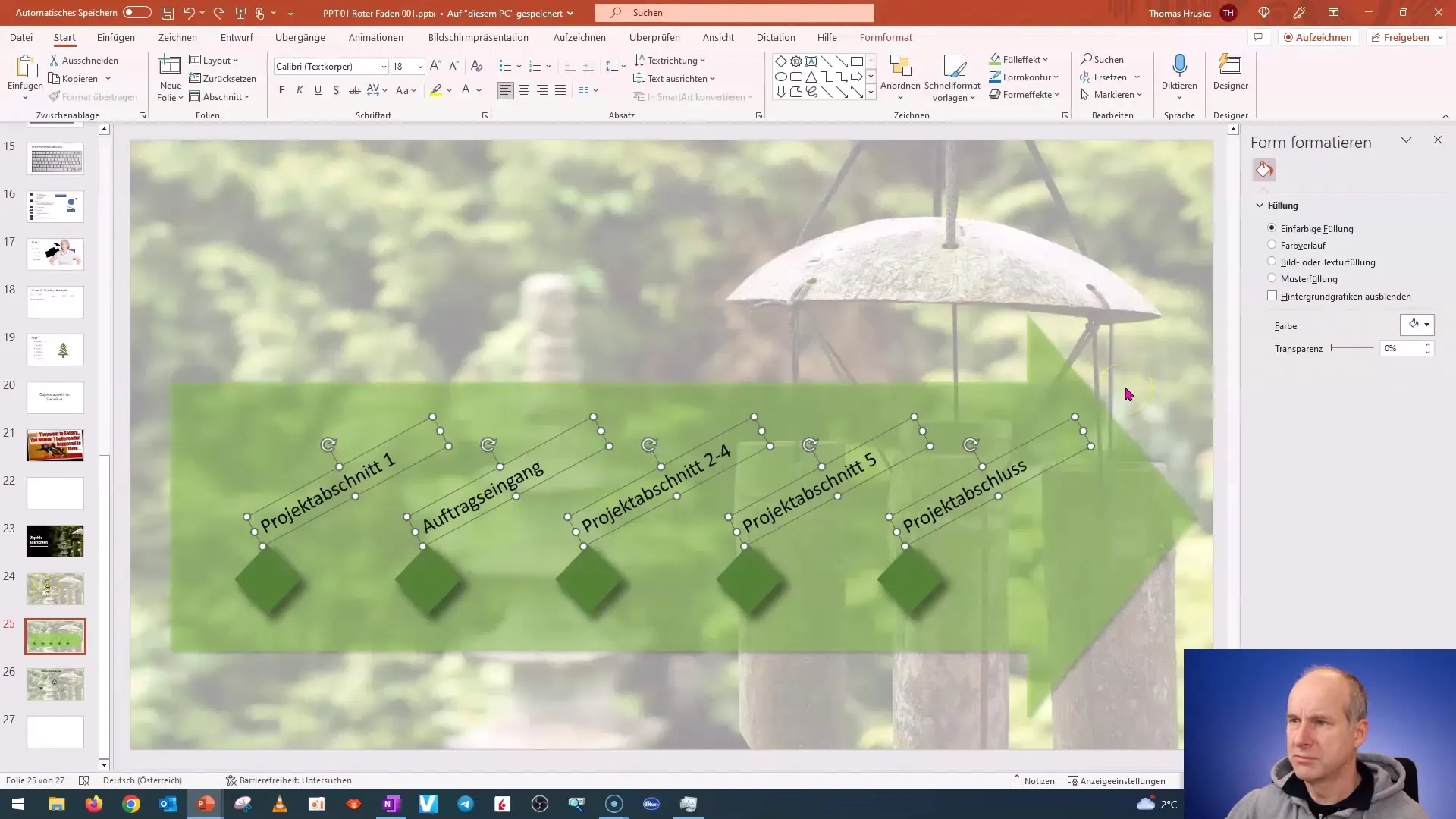
Keskpunkti joondamine slaidil
Ühe objekti (nt naerunägu) täpseks keskele asetamiseks võid kasutada "vertikaalne keskjoondamine" ja "horisontaalne keskjoondamine" valikuid.
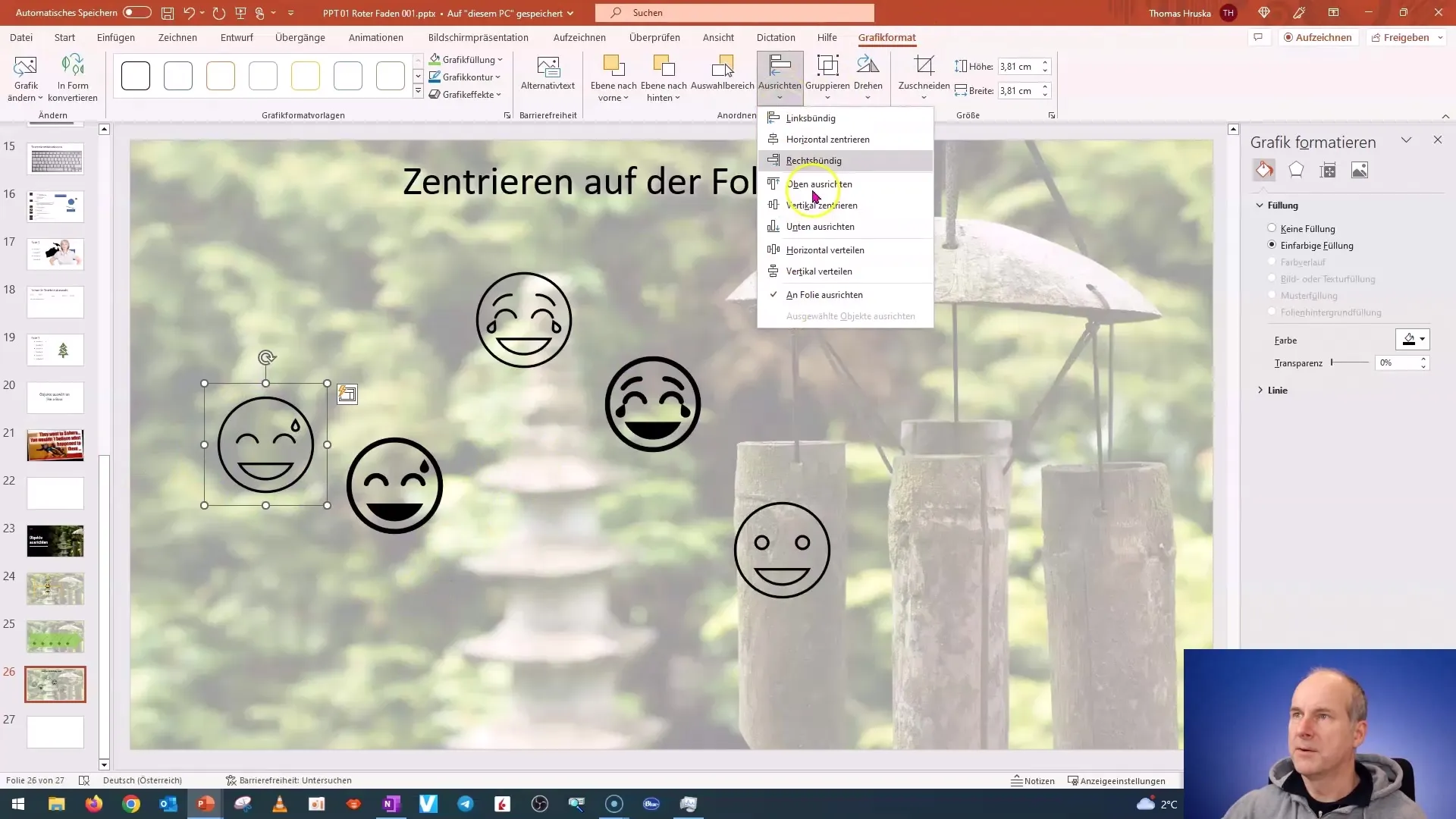
Objektide grupeerimine
Kui soovid naerunägud keset slaidi paigutada, grupeeri need. Mine "Grupeerimine" ja keskenda kogu elemendi slaidile.
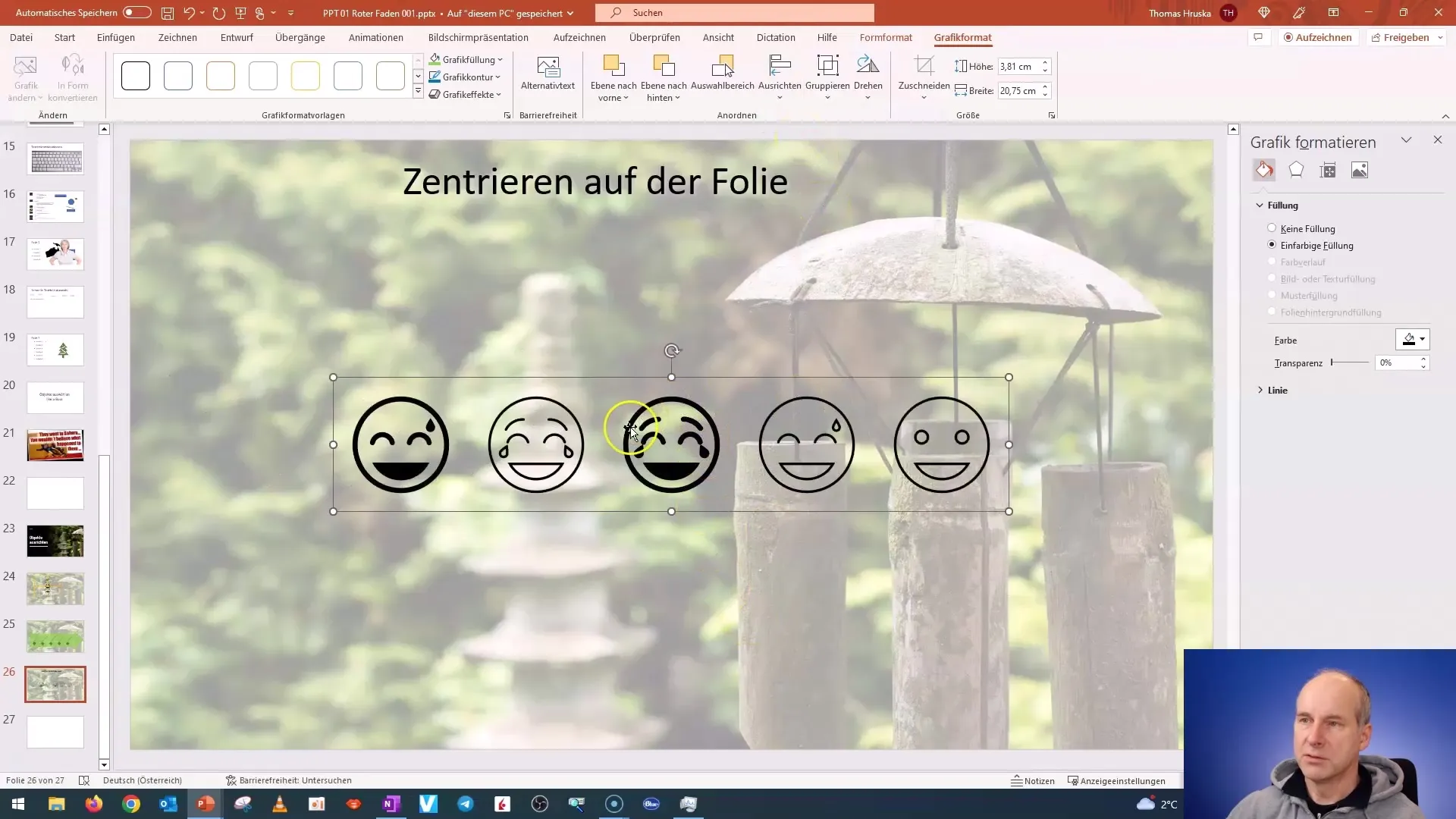
Kokkuvõte
Selles juhendis õppisid sammu-sammult, kuidas Powerpointis objekte tõhusalt joondada ja paigutada. Joondusvahendite kasutamine aitab sul oma slaide professionaalselt ja korrektselt kujundada. Nende tehnikate abil suudad säästa aega ja viia oma esitlused uuele tasemele.
Korduma kippuvad küsimused
Kuidas saan tagada, et kõik objektid on ühtlaselt jaotatud?Veendu, et kõik objektid on valitud ja kasuta funktsiooni "Horisontaalne või Vertikaalne jaotus".
Mida teen, kui mu tekstiväljad on erineva suurusega?Esialgu vii suurused kokku või kasuta menüüd "Suuruse ja asukoha muutmine".
Kas ma saan muuta mitme objekti üheaegselt joondust?Jah, vali kõik objektid ja hoia all Shift-klahvi, et joondust muuta.
Kuidas keskendan ühe objekti slaidil?Vali objekt ja mine "Joondamine" ning vali "horisontaalne/vertikaalne keskjoondamine".
Kas on võimalik luua gruppe?Jah, märgi objektid ja vali "Grupeerimine", et neid ühikuna käsitleda.


